win7不能删除文件怎么办 win7为什么无法删除文件
时间:2021-01-07作者:zhong
在win7电脑上,系统里的文件有很多,有时我们需要清理一些文件,但是在删除时,却出现了无法删除文件的情况,那么win7为什么无法删除文件呢,这时可能是你没有权限才不能删除文件,下面小编给大家分享win7不能删除文件的解决方法。
推荐系统:win7电脑公司特别版
解决方法:
1、右击无法删除的文件或者文件夹,在弹出的菜单列表中选择“属性”选项;
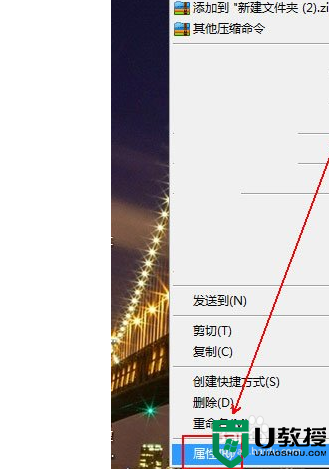
2、在“属性”窗口中单击“安全”选项卡;
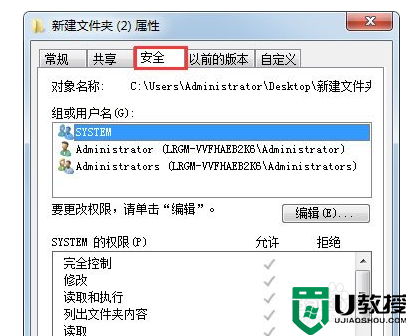
3、在“安全”选项卡中点击“组或用户名”下方的Administrators选项;
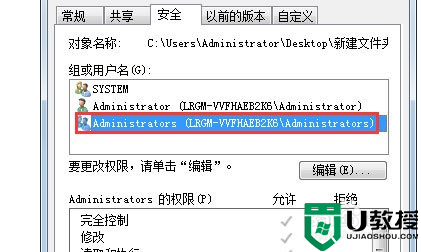
4、点击下方的“高级”按钮;
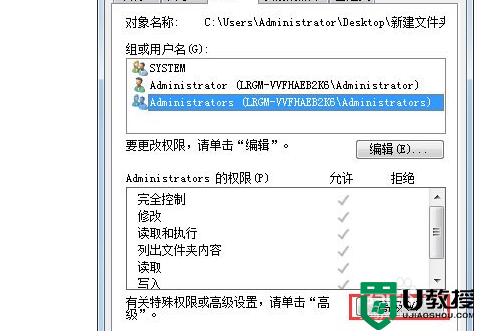
5、在“高级安全设置”窗口中单击“所有者”选项;
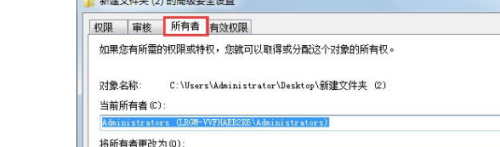
6、点选下方“编辑”按钮;
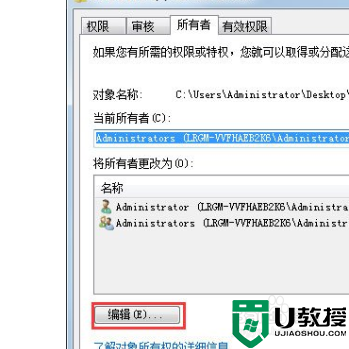
7、勾选“替换子容器和对象的所有者”选项并单击“确定”按钮;
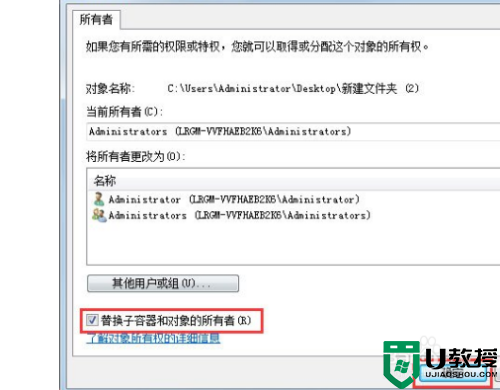
8、在“高级安全设置”窗口中单击“权限”选项卡并点击“更改权限”按钮;
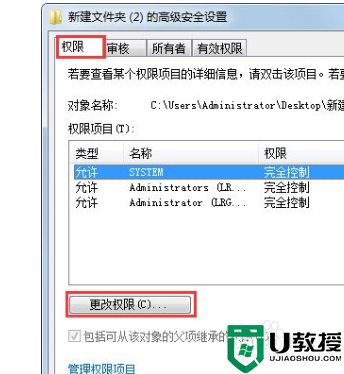
9、勾选如图红框中的选项(两个复选框都需要勾选)并单击“确定”按钮。
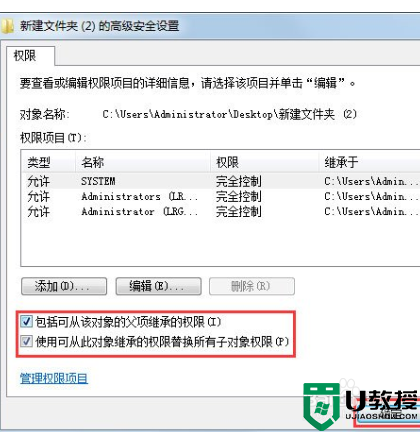
以上就是win7不能删除文件的解决方法,有无法删除文件的情况,可以按上面的方法来进行解决。





